Por que sua música não está no iTunes e como corrigi-la
Se de repente você teve um problema com o música não está no iTunes, você saberia o que fazer imediatamente para corrigi-lo? Sua resposta dependerá do seu conhecimento sobre os motivos que podem ter causado isso. Então, se você não tiver isso, seria capaz de resolver o problema da música que não está no iTunes? Nesta postagem, você conhecerá os fatores mais comuns por trás do problema, bem como as soluções mais fáceis para tentar corrigi-lo.
Guia de conteúdo Parte 1. Por que minha música não aparece no iTunes?Parte 2. Quais são as coisas a fazer se suas músicas não estiverem aparecendo no iTunes?Parte 3. Melhor solução para corrigir músicas que não aparecem no iTunesParte 4. Resumo
Parte 1. Por que minha música não aparece no iTunes?
Para ajudá-lo a se livrar desse problema, listamos abaixo os fatores mais comuns por trás da música que não está em seu iTunes problema.
A conta do iTunes usada está incorreta
Uma razão pela qual você de repente encontrou um problema de música que não está no iTunes é que você está tentando acessar suas compras de música com uma conta diferente do iTunes. Se você quiser ver suas músicas, certifique-se de que é a conta correta a ser utilizada. Esses casos geralmente acontecem com pessoas com várias contas.
Restrição de região
Se uma determinada música foi comprada em um determinado país, você terá que transmiti-la nesse mesmo país. O iTunes não aceitaria a mudança de região e foi definido por padrão para permitir apenas o acesso às músicas se você estiver usando o mesmo país onde as comprou. Então, se você está tendo problemas com a música que não está no seu iTunes, reflita se você poderia estar usando um local diferente desta vez.
Compras ocultas
No iTunes, existe um recurso específico para compras ocultas que permite aos usuários ocultar as músicas compradas. É muito possível que esse recurso tenha sido ativado acidentalmente, fazendo com que os itens comprados não apareçam sempre que você abrir sua conta do iTunes.
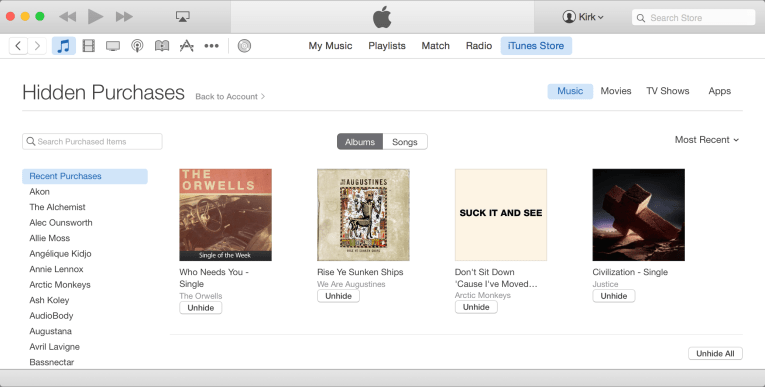
Conexão de Internet fraca
Para carregar as músicas salvas em sua conta, você deve ter um WIFI forte ou Dados Móveis. Se a sua rede não for estável e for muito fraca, você pode ter um problema com a música que não está no iTunes. Isso vale o mesmo com o sinal do seu dispositivo. Um sinal muito lento não permitiria que seu aplicativo iTunes fosse iniciado.
Estas são apenas algumas das razões mais básicas por trás do problema de a música não estar no seu iTunes. Ou seja, os fatores não se limitam apenas a tais motivos. Cada conta de usuário tem um problema diferente e pode não estar incluída na lista acima. Seja qual for o motivo, há muitos métodos de solução de problemas que você pode fazer para corrigi-lo.
Parte 2. Quais são as coisas a fazer se suas músicas não estiverem aparecendo no iTunes?
Para corrigir seu problema de música que não está no iTunes, considere fazer as seguintes soluções para curtir sua música.
Correção nº 1: certifique-se de fazer login no iTunes usando o ID da Apple utilizado quando as compras são feitas
Se as músicas que você comprou não estiverem aparecendo na sua biblioteca do iTunes, siga as etapas abaixo para resolvê-lo.
- No seu dispositivo usado, inicie o aplicativo iTunes.
- Na barra de menu exibida na parte superior, escolha a guia Conta.
- Depois de fazer isso, você poderá ver se o ID da Apple que está sendo utilizado é o mesmo que você usou para fazer suas compras. Verifique se é semelhante.
- Agora, se for diferente, saia e entre usando o ID Apple correto.
- Alguns segundos depois, veja se todas as músicas compradas já estão aparecendo em sua coleção.
Correção nº 2: verifique se o recurso da biblioteca de músicas do iCloud está ativado
- Abra o aplicativo iTunes no seu computador e vá para a seção Preferências.
- Ao fazer isso, a janela de Preferências Gerais será exibida. A partir daqui, clique na guia Geral.
- Você verá diferentes opções, incluindo a de “iCloud Music Library”. Certifique-se de que esta opção esteja marcada para confirmar que está habilitada. Isso está localizado especificamente na seção Nome da biblioteca.
- Se o item já estiver ativado, desmarque o recurso e marque-o novamente.
- Feito isso, volte para sua Biblioteca e veja se as músicas já foram exibidas.

Correção nº 3: em vez da música baixada, veja todas as músicas da sua biblioteca
- Inicie o aplicativo Música no seu dispositivo.
- Dependendo dos títulos que você vê, verifique se são apenas os baixados ou não. Se sim, selecione a descrição acima dizendo “Mostrando apenas música neste iPhone”.
- Depois disso, na parte inferior esquerda da tela atual, selecione a guia Biblioteca.
- Agora, você poderá ver todas as músicas salvas em sua biblioteca de músicas e não apenas as que você baixou.
Correção nº 4: verifique se sua rede é rápida e estável
Uma vez que uma das razões por trás do problema da música que não está no iTunes também pode ser sobre a sua internet, é melhor verificar se a sua rede está estável ou não. Também é possível que seu sinal não seja suficiente para permitir que o iTunes mostre toda a sua coleção de músicas. Você pode desligar e ligar a fonte principal da internet, como seu roteador.
Correção nº 5: reinicie o dispositivo e o aplicativo
Uma maneira geralmente usada para corrigir os problemas que ocorrem nos aplicativos do seu dispositivo é forçar o encerramento do aplicativo em execução e reiniciá-lo novamente. Este método pode remover todos os bugs e falhas que estão ocorrendo no aplicativo. Reiniciar o próprio dispositivo pode impedir que essas coisas apareçam em seu aplicativo.
Correção nº 6: veja se Mostrar Apple Music está ativado
Se houver um problema com a música que não está no iTunes, é possível que o Show Apple Music não tenha sido ativado em primeiro lugar. Para verificar isso, vá para o aplicativo Configurações e selecione a opção Música entre todas as opções exibidas na tela. Na janela do aplicativo Música, veja se a opção ao lado de Mostrar Apple Music está ativada ou não. Caso contrário, certifique-se de ativá-lo antes de fechar o aplicativo Configurações.
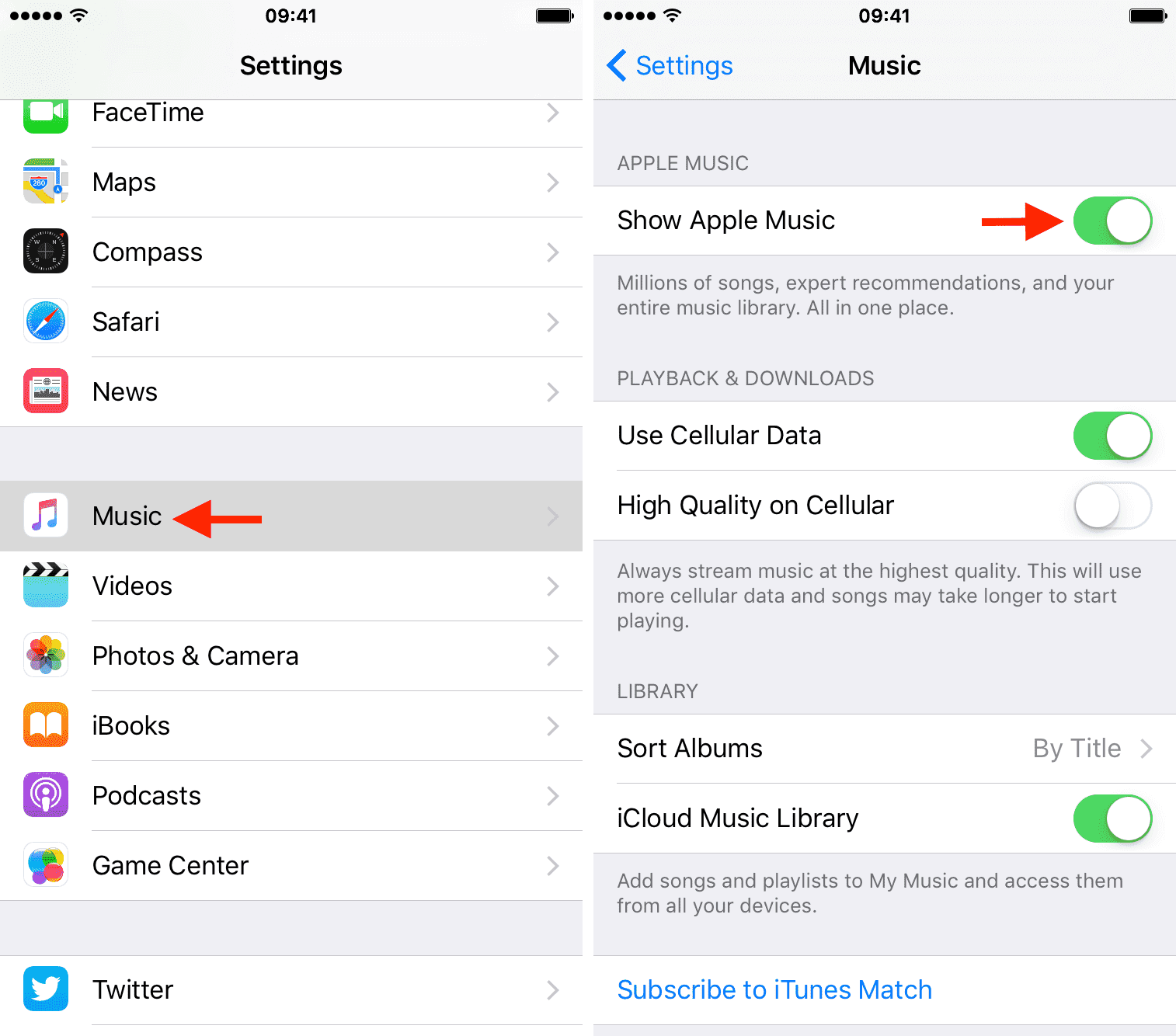
Correção nº 7: entre em contato com a equipe de suporte da Apple
Há casos em que o problema ainda não foi resolvido, mesmo que todas as soluções sugeridas sejam feitas corretamente. Se isso também acontecer com você, considere entrar em contato com a equipe de suporte para ajudá-lo a resolver o problema.

Parte 3. Melhor solução para corrigir músicas que não aparecem no iTunes
Digamos que você já tenha feito todas as soluções fornecidas acima, mas o problema da música que não está no iTunes ainda está aparecendo, como você resolveria isso para aproveitar seus favoritos do iTunes?
Como muitos usuários demonstraram interesse por esse problema, começando pela causa principal, até a solução mais básica, deixe-me compartilhar com você a melhor solução alternativa para se livrar desse problema. Se acontecer a mesma coisa, sugiro usar Conversor de música da Apple AMusicSoft. Esta é a única ferramenta que pode ajudá-lo a perfeitamente baixe todos os seus favoritos do Apple Music e guarde-os como seus para sempre.
Desta forma, você pode evitar que o problema da música que não está no iTunes aconteça novamente. Além disso, também pode resolver Apple Music não reproduz músicas questão. O acesso às músicas seria possível em qualquer dispositivo, mesmo sem o aplicativo iTunes ou o aplicativo Music instalado nele.
Vamos aprender mais sobre o AMusicSoft Apple Music Converter listando todos os seus melhores recursos.
- O AMusicSoft pode baixar e converter arquivos do Apple Music para os formatos MP3, FLAC, WAV, AAC, AC3 e M4A. Todos esses formatos mencionados podem ser acessados facilmente na maioria dos dispositivos.
- A remoção de DRM também é possível, o que tornou possível o download e a conversão.
- Todos os arquivos resultantes após a conversão estão com a melhor qualidade de áudio, igual ao original.
- Os resultados podem ser produzidos em um curto período de tempo através da velocidade 16x mais rápida do AMusicSoft.
- A transmissão de músicas em qualquer dispositivo que você desejar seria possível após o processo de conversão.
- Tags de identificação, informações de metadados e outros detalhes importantes relacionados às músicas são mantidos mesmo após os procedimentos realizados.
- O AMusicSoft é fácil de usar e possui funções simples e fáceis de seguir.
Como usar o AMusicSoft Apple Music Converter?
- Comece com o download e a instalação do conversor de música. Abra seu navegador e vá até o site da AMusicSoft pesquisando por ele. Em seguida, toque no botão Download em Apple Music Converter. Prossiga com a instalação logo depois.
Download grátis Download grátis
- Inicie o aplicativo e adicione as músicas marcando as músicas selecionadas.

- Escolha um formato de saída para o processo de conversão e selecione também a pasta de destino.

- Aperte o botão Converter e aguarde a conclusão do processo.

- Baixe as músicas convertidas do Apple Music no menu Convertido acima.
Parte 4. Resumo
O problema da música que não está no iTunes pode ser causado por vários fatores. Mas, como alguns não estão totalmente determinados, é sempre bom saber com antecedência sobre as maneiras que você pode fazer para resolvê-los, caso os encontre. O guia compartilhado acima pode ser de grande ajuda para corrigir esses problemas; portanto, você pode tentar fazer todas essas correções para evitar esses problemas.
Eles não apenas podem ajudar com as músicas que não estão no problema do iTunes, mas também podem resolver outros problemas do iTunes e do aplicativo de música. Entre os discutidos, eu recomendaria Conversor de música da Apple AMusicSoft a maioria. Esta é realmente uma ferramenta muito útil quando se trata de conversão, download e manutenção dos favoritos do Apple Music.
As pessoas também leram
- Maneira mais fácil de adicionar música no GoPro Studio
- Principais maneiras de corrigir o problema do Apple Music que não está baixando todas as músicas
- Guia definitivo para importar a biblioteca do iTunes para o MediaMonkey
- Correções fáceis para o Apple Music não sincronizando com o problema do Mac
- Guia sobre como manter o plano familiar separado do Apple Music
- Você pode baixar o Apple Music no PC? – Resolvido!
- Como faço para transferir músicas do iTunes para o meu MP3 Player?
- Apple Music no Roku: coisas que você precisa saber
Robert Fabry é um blogueiro fervoroso e um entusiasta que gosta de tecnologia, e talvez ele possa contagiá-lo compartilhando algumas dicas. Ele também é apaixonado por música e escreveu para a AMusicSoft sobre esses assuntos.